Hai Sobat Ladangtekno, kali ini sayang akan membagikan tutorial bagaimana Cara Merubah Ukuran Gambar di Photoshop.
Berbeda dengan di Ilustrator yang tinggal klik saja kita bisa merubah ukuran gambar. Saat menggunakan photoshop kita tidak bisa menggunakan cara seperti itu.
Cara yang bisa kita gunakan untuk Merubah Ukuran Gambar Photoshop adalah dengan menggunakan free transform.
Baca Juga: MENGUBAH WARNA LATAR BELAKANG PROYEK BARU DI PHOTOSHOP
Dengan menggunakan free transform kalian bisa mengecilkan dan membersarkan gambar bahkan bisa merubah posisi sumbunya. jadi banyak sekali yang bisa kalian lakukan dengan menggunakan fitur ini.
Oke sekarang kita langsung saja masuk ke tutorial Cara Merubah Ukuran Objek di Photoshop
Baca Juga: CARA MENGGUNAKAN REFINE EDGE DI PHOTOSHOP
Cara Merubah Ukuran Objek di Photoshop
- Pertama silahkan buka aplikasi Photoshop kalian dan masukan gambar yang kalian ingin ubah ukurannya.
- Silahkan pilih layer dari gambar yang kalian ingin ubah ukurannya (jika layernya ada tanda kunci atau layer terkunci, silahkan klik pada gambar kunci agar layernya bisa di edit)
 |
| pilih layer |
- Klik Edit kemudian pilih Free Transform. Kalian juga bisa menggunakan shortcut CTRL + T.
 |
| Free Transform |
- Tampilan gambar kalian akan menjadi seperti dibawah ini. ada tanda kotak disisi gambar kalian. Silahkan klik pada tanda tersebut untuk mengecilkan atau memperbesar ukuran objeknya
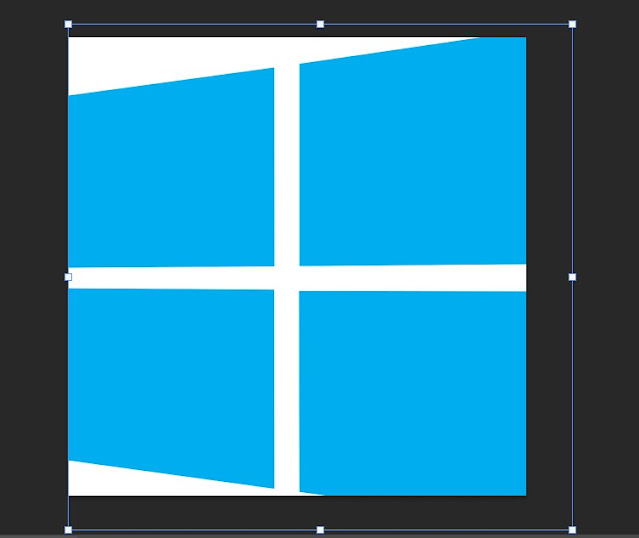 |
| kotak disisi gambar |
- Menjadi
 |
| Ukuran Diperkecil |
Simple bukan?, Selamat mencoba...
Sekian dulu tutorial saya kali ini, semoga bermanfaat. Jangan lupa terus kunjungi ladangtekno dan dapatkan informasi dan tutorial menarik mengenai dunia teknologi


komentar dengan bijak ya :)
please write comments wisely :)
EmoticonEmoticon